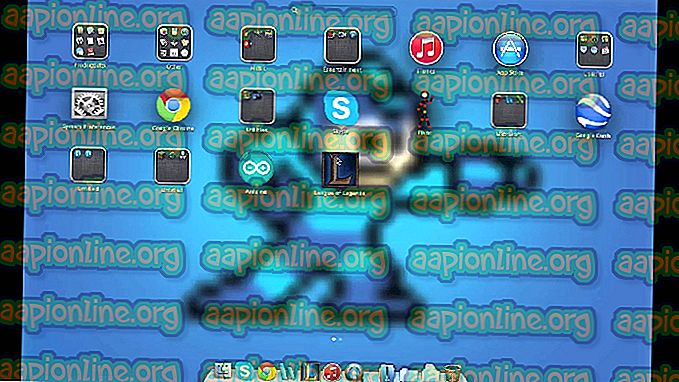Løsning: Det har oppstått en autentiseringsfeil (eksternt skrivebord)
Personer som bruker tilkobling til eksternt skrivebord, kan komme i en situasjon der de opplever feilen " En autentiseringsfeil har oppstått " når de prøver å opprette en forbindelse med en annen ekstern PC. Microsoft har offisielt erkjent feilmeldingen og til og med gitt ut et dokument som forteller om årsaken og årsakene til feilen.

Denne feilmeldingen er ikke ny og har vært der i Windows i ganske lang tid. Dette er fordi årsakene til denne feilmeldingen kan spores, alt fra ufullstendige oppdateringer til problemer i gruppepolicyen.
Hva er årsaken til at det har oppstått en autentiseringsfeil under tilkobling til et eksternt skrivebord?
Som nevnt tidligere, kan årsakene til denne feilen spores til en rekke forskjellige moduler. Årsakene er men ikke begrenset til:
- Siste oppdateringer er ikke installert på verken tilkoblingsdatamaskinen eller måldatamaskinen. Uoverensstemmelsen får det eksterne skrivebordet til å avbryte.
- Det er noen problemer i gruppepolitikkredaktøren . Noen gruppepolicynøkler må kanskje endres for å gi tilgang.
- Det er et reelt passordfeil når du kobler til måldatamaskinen.
Før du går videre til løsningene, må du forsikre deg om at du har en aktiv internettforbindelse og er logget inn som administrator.
Løsning 1: Installere siste Windows-oppdatering på begge datamaskinene.
Før vi går videre til andre omfattende løsninger, er det sannsynligvis lurt å installere de siste Windows-oppdateringene på begge datamaskinene. Når du prøver å eksternt koble til, er det nødvendig at begge datamaskinene har de samme sikkerhetsoppdateringene for å unngå sikkerhetsproblemer. Disse sikkerhetsoppdateringene installeres gjennom Windows Updates.
- Trykk Windows + S, skriv " oppdatering " i dialogboksen og åpne applikasjonen.
- Når du har oppdatert innstillinger, klikker du på Kontroller for oppdateringer .
- Nå vil Windows koble seg til serveren sin, og etter å ha lastet ned de nødvendige filene, vil de installere oppdateringene.

- Forsikre deg om at begge datamaskinene er oppdatert. Start datamaskinen på nytt og sjekk om feilmeldingen er løst.
Løsning 2: Gjør endringer i Group Policy Editor
Windows Group Policy Editor inneholder kritisk informasjon som dikterer hvordan datamaskiner skal samhandle og utføre forskjellige operasjoner. Det er slags retningslinjer, og det kan variere datamaskin til datamaskin avhengig av preferanser. Det er noen nøkler som vi må endre, så det opprettes en forbindelse til den andre datamaskinen uten problemer.
- Trykk Windows + R, skriv “ gpedit.msc ” i dialogboksen og trykk Enter.
- Når du er i Group Policy Editor, naviger til følgende tast:
Datakonfigurasjon> Administrative maler> System> Delegering av legitimasjon> Kryptering Oracle Remediation

- Nå åpner nøkkelen Encryption Oracle Remediation og endre statusen til Enabled . Sett også beskyttelsesnivået til Sårbart .

- Trykk på Bruk for å lagre endringer og avslutte ved å trykke OK. Sjekk nå om feilmeldingen er løst.
Hvis du ikke har Group Policy Editor på datamaskinen din, kan vi bruke registerredigereren til å legge til nøkkelen.
- Trykk Windows + S, skriv "ledetekst" i dialogboksen, høyreklikk på applikasjonen og velg Kjør som administrator .
- Utfør følgende kommando når du er i hevet ledetekst:
REG LEGG TIL HKLM \ Programvare \ Microsoft \ Windows \ CurrentVersion \ Policies \ System \ CredSSP \ Parameters \ / v Tillat krypteringOracle / t REG_DWORD / d 2

- Etter å ha utført kommandoen, kan du prøve å koble til igjen. Hvis dette ikke fungerer, start datamaskinen på nytt og prøv igjen.
I tillegg til løsningene ovenfor, kan du også prøve:
- Du kan tilbakestille passordet fra domenekontrolleren (for bedrifter). Deretter kan du fra Active Directory velge brukeren og åpne dens egenskaper. I kategorien Konto kan du fjerne merket for alternativet Bruker må endre passord ved neste innlogging .
- Hvis du ikke har tilgang til den eksterne datamaskinen, kan du fjerne sikkerhetsoppdateringen på datamaskinen slik at begge datamaskinene har samme versjon.
- Forsikre deg om at du ikke er begrenset fra å koble til måldatamaskinen. Det samme gjelder målet hvis det er begrenset fra å være koblet til.
- Sjekk nettverkets brannmur .